Google Chrome और Microsoft Edge में धुँधली फ़ाइल खोलें संवाद बॉक्स को ठीक करें
हाल के दिनों में, कई उपयोगकर्ताओं ने क्रोमियम-आधारित क्रोम(Chrome) और एज(Edge) ब्राउज़र के साथ धुंधली फ़ाइल के खुले संवाद का अनुभव करने की सूचना दी। यह कुछ धुंधले या अस्पष्ट रूप से दिखाई देने वाले फोंट प्रदर्शित करता है जिससे इसे पढ़ना मुश्किल हो जाता है। तो, अगर आप भी इस समस्या से प्रभावित हैं तो इस पोस्ट को पढ़ें, फिर इस पोस्ट में, हम Google क्रोम(Google Chrome) और माइक्रोसॉफ्ट एज में धुंधली (Microsoft Edge)फाइल ओपन(File open) डायलॉग को ठीक करने का एक त्वरित तरीका दिखाएंगे ।
(Blurry File Open)Google Chrome में (Google Chrome)धुँधली फ़ाइल खोलें संवाद
Google Chrome में धुँधली फ़ाइल(File) के खुले संवाद को ठीक करने के लिए , नीचे दिए गए सुझावों का पालन करें:
- सबसे पहले(First) , सीधे अपने डेस्कटॉप स्क्रीन पर स्विच करने के लिए Press Win+D
- (Right-click)शॉर्टकट आइकन पर राइट-क्लिक करें और संदर्भ मेनू से गुण चुनें।(Properties)
- वैकल्पिक रूप से, टास्कबार पर उपलब्ध क्रोम आइकन पर राइट-क्लिक करें।(Chrome)
- संदर्भ मेनू से, फिर से क्रोम(Chrome) प्रविष्टि पर राइट-क्लिक करें
- मेनू सूची से अगला गुण विकल्प चुनें।(Properties)
- गुण(Properties) विंडो में , संगतता(Compatibility) टैब पर स्विच करें ।
अंत में, सेटिंग(Settings) सेक्शन में जाएं और हाई डीपीआई सेटिंग्स बदलें(Change high DPI settings) बटन चुनें।
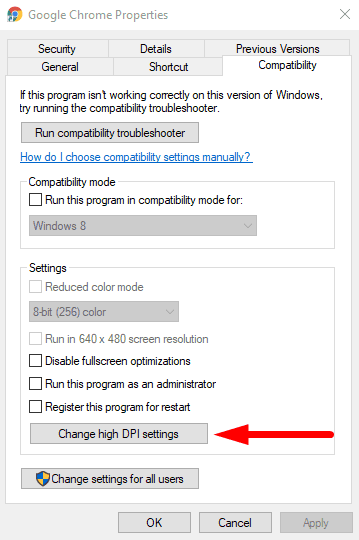
यह एक नया संवाद खोलेगा जहाँ आपको उच्च DPI स्केलिंग व्यवहार को ओवरराइड(Override high DPI scaling behavior) करने के बगल में स्थित चेकबॉक्स को चिह्नित करना होगा ।
साथ ही, सुनिश्चित करें कि द्वारा निष्पादित स्केलिंग (Scaling performed by)एप्लिकेशन(Application) पर सेट है ।
फिर हिट करें OK > परिवर्तनों को सहेजने के लिए लागू करें ।(Apply)
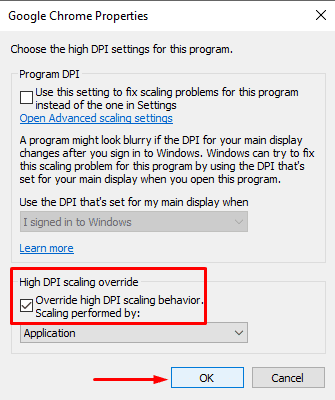
उपरोक्त निर्देशों का ठीक से पालन करने के बाद, धुँधली फ़ाइल के खुले संवाद की जाँच करें। इसे अब ठीक किया जाना चाहिए और अपने उच्च-रिज़ॉल्यूशन पर वापस जाना चाहिए।
पढ़ें(Read) : विंडोज 10 में धुंधली फ़ॉन्ट्स की समस्या को ठीक करें(Fix Blurry Fonts problem in Windows 10) ।
(Blurry File Open)Microsoft Edge में (Microsoft Edge)धुँधली फ़ाइल खोलें संवाद
यदि आप एक Microsoft एज(Microsoft Edge) उपयोगकर्ता हैं तो मैं आपको बता दूं कि Microsoft Edge में इस समस्या को ठीक करने के चरण कुछ ऐसे ही हैं जैसे हमने Google Chrome में किया था । तो आइए इसे देखते हैं।
(Right-click)Microsoft एज(Microsoft Edge) शॉर्टकट आइकन पर राइट-क्लिक करें और संदर्भ मेनू से गुण चुनें।(Properties)
गुण(Properties) विंडो खुलने के बाद , संगतता(Compatibility) टैब पर क्लिक करें।
वहां सेटिंग(Settings) सेक्शन में जाएं और हाई डीपीआई सेटिंग्स बदलें(Change high DPI settings) बटन चुनें।
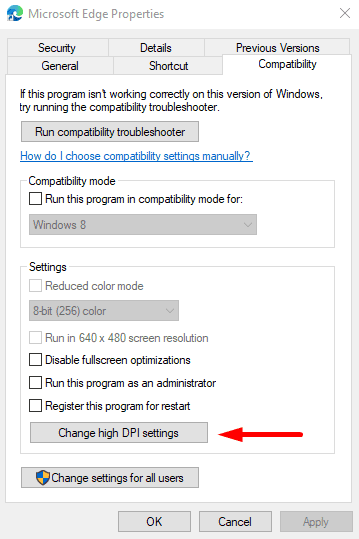
नए डायलॉग बॉक्स में, उच्च DPI स्केलिंग व्यवहार को ओवरराइड करें(Override high DPI scaling behavior) के बगल में स्थित चेकबॉक्स को चेक करें ।
साथ ही, सुनिश्चित करें कि द्वारा निष्पादित स्केलिंग (Scaling performed by)एप्लिकेशन(Application) पर सेट है ।
अब अंत में ओके(OK) का चयन करें और फिर परिवर्तनों को सहेजने के लिए लागू करें बटन का चयन करें।(Apply)
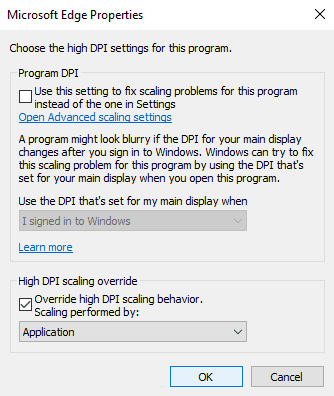
नोट:(Note:) यदि आपके पास Chrome/Edge डेस्कटॉप आइकन नहीं है, तो आप विंडोज सर्च बार का उपयोग करके ढूंढ सकते हैं । इसे प्राप्त करने के लिए, Win+Q दबाएं और क्रोम/एज टाइप करें। फिर सर्च रिजल्ट पर राइट-क्लिक करें और ओपन फाइल लोकेशन(Open file location) चुनें । Chrome/Edge के शॉर्टकट पर फाइल एक्सप्लोरर को खोलेगा । तो, Google Chrome/Microsoft Edge निष्पादन योग्य फ़ाइल पर राइट-क्लिक करें और फिर शॉर्टकट बनाएं(Create shortcut) चुनें ।
यही बात है। मुझे आशा है कि आपको यह मार्गदर्शिका मददगार लगी होगी। अगर आपका कोई सवाल है तो हमें कमेंट बॉक्स में बताएं।(That’s it. I hope you found this guide helpful. If you have any queries, let us know in the comment box.)
Related posts
क्रोम, फ़ायरफ़ॉक्स, माइक्रोसॉफ्ट एज और ओपेरा में एक टैब को कैसे म्यूट करें
सभी प्रमुख ब्राउज़रों में विज्ञापनों के बिना लेख कैसे प्रिंट करें -
क्रोम, फायरफॉक्स, एज और ओपेरा में डू नॉट ट्रैक को इनेबल कैसे करें
क्रोम, फ़ायरफ़ॉक्स, एज और ओपेरा में प्रॉक्सी सर्वर कैसे सेट करें
विंडोज 11 में डिफॉल्ट ब्राउजर कैसे बदलें -
मैं क्रोम, एज, फायरफॉक्स और ओपेरा में टेक्स्ट को बड़ा कैसे कर सकता हूं?
निजी और गुप्त के बारे में। निजी ब्राउज़िंग क्या है? कौन सा ब्राउज़र सबसे अच्छा है?
विंडोज 10 में टास्कबार या स्टार्ट मेन्यू में वेबसाइट कैसे पिन करें
सभी प्रमुख ब्राउज़रों के लिए Windows 10 में कुकीज़ कहाँ संग्रहीत की जाती हैं?
क्रोम, फ़ायरफ़ॉक्स, एज और ओपेरा में गुप्त कैसे जाएं
Google क्रोम में नो साउंड की समस्या को कैसे ठीक करें
Google क्रोम में गायब होने वाले माउस कर्सर को ठीक करें
Google क्रोम में ट्विच त्रुटि 2000 को कैसे ठीक करें
Google Chrome में धीमी गति से लोड हो रहे पृष्ठ को ठीक करने के 10 तरीके
क्रोम, फ़ायरफ़ॉक्स, एज और ओपेरा में मोबाइल ब्राउज़र एमुलेटर का उपयोग कैसे करें -
Google क्रोम में ERR_EMPTY_RESPONSE को ठीक करें
समस्या ठीक करें: जब मैं किसी वेबसाइट पर जाता हूं तो Google Chrome बहुत अधिक प्रोसेसर (CPU) का उपयोग करता है
Google क्रोम में एसएसएल कनेक्शन त्रुटि को कैसे ठीक करें
Google क्रोम में अपने खुले टैब कैसे खोजें
Google Chrome पर ERR_CACHE_MISS त्रुटि संदेश ठीक करें
